
Lösung des Problems mit schwarzen Rändern beim Konvertieren von Videos mit vertikalem Bildschirm in horizontale Bildschirme Für Videobearbeiter ist die Lösung des Problems mit schwarzen Rändern beim Konvertieren von Videos mit vertikalem Bildschirm in horizontale Bildschirme ein häufiges Problem. PHP-Redakteur Baicao erklärt in diesem Artikel ausführlich, wie man in Premiere Pro das vertikale Bildschirmvideo in einen horizontalen Bildschirm ohne schwarze Ränder umwandelt. In diesem Artikel erfahren Sie: Problem: So entfernen Sie schwarze Ränder nach der Konvertierung von Videos mit vertikalem Bildschirm in horizontale Bildschirme. Einführung: Dieser Artikel enthält eine Schritt-für-Schritt-Anleitung für die Verwendung von Premiere Pro zum Erstellen von Videos mit horizontalem Bildschirm ohne schwarze Ränder. Anleitung: Bitte lesen Sie diesen Artikel weiter, um detaillierte Produktionsschritte und praktische Tipps zu erhalten, die Ihnen dabei helfen, das Problem der schwarzen Ränder beim Konvertieren von Videos mit vertikalem Bildschirm in horizontale Bildschirme einfach zu lösen.
Klicken Sie zunächst auf das Sequenzmenü in der Menüleiste.
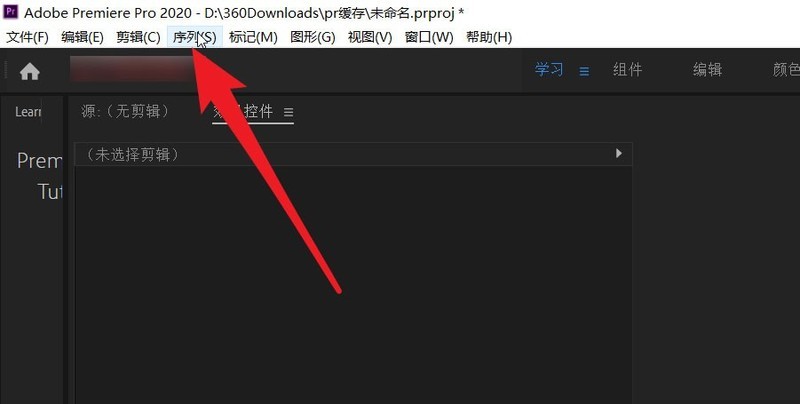
Wählen Sie dann im Dropdown-Menü des Sequenzmenüs die Option „Sequenz automatisch rekonstruieren“ aus.
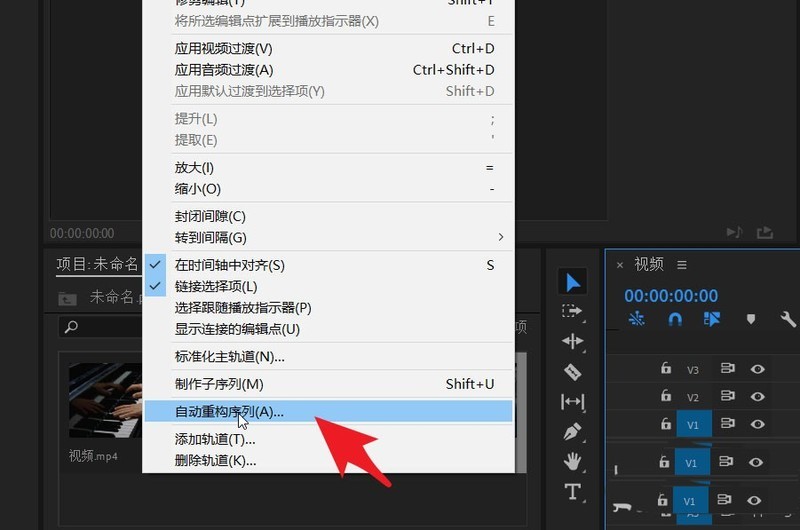
Nach dem Klicken wird das im Bild unten gezeigte Dialogfeld für die automatische Rekonstruktionssequenz geöffnet.
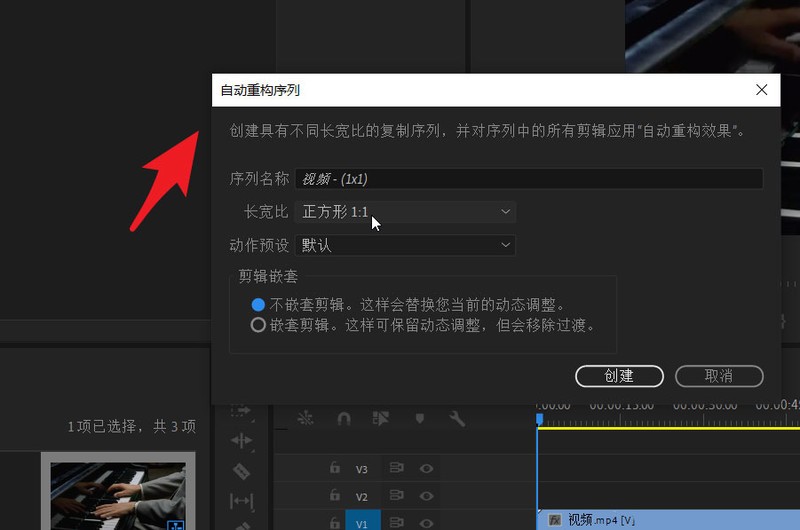
Klicken Sie dann auf den Dropdown-Pfeil neben Seitenverhältnis. Wählen Sie das gewünschte vertikale Bildschirmverhältnis. Vertikal 9:16, wie unten gezeigt.
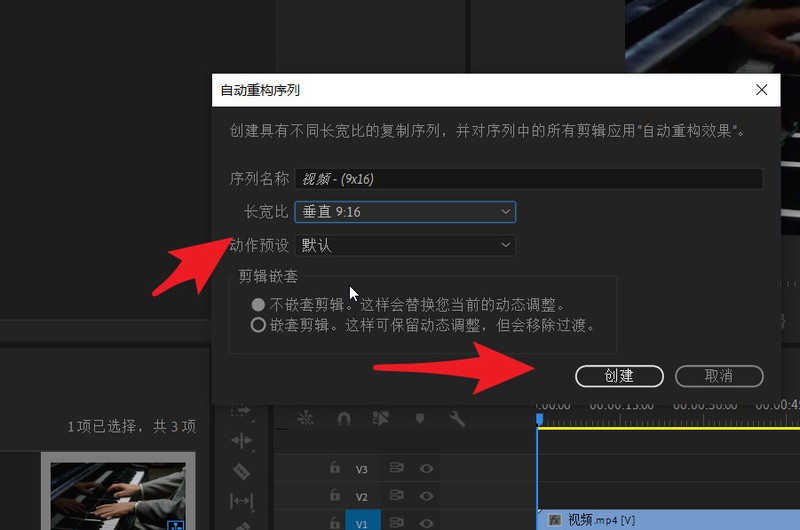
Dann wechselt die Software in den Analysestatus. Warten Sie eine Weile.
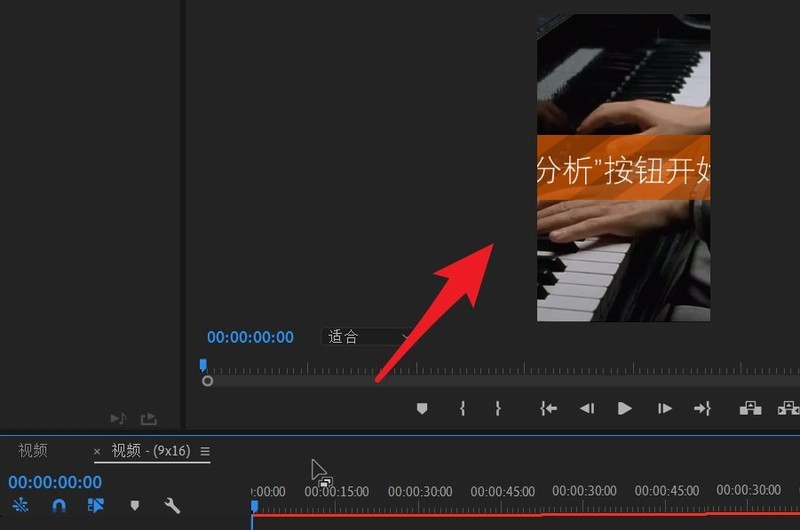
Schließlich erhalten Sie das im Bild unten gezeigte vertikale Bildschirmvideo. Es gibt keine unnötigen schwarzen Ränder um das Video herum.
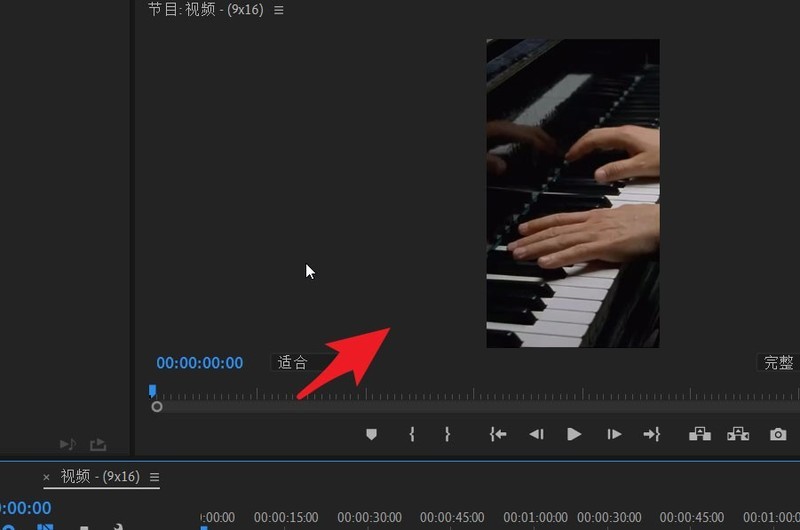
Das obige ist der detaillierte Inhalt vonSo ändern Sie PR vom vertikalen Bildschirm zum horizontalen Bildschirm ohne schwarze Ränder. So ändern Sie Premiere vom vertikalen Bildschirm zum horizontalen Bildschirm ohne schwarze Ränder. Für weitere Informationen folgen Sie bitte anderen verwandten Artikeln auf der PHP chinesischen Website!




